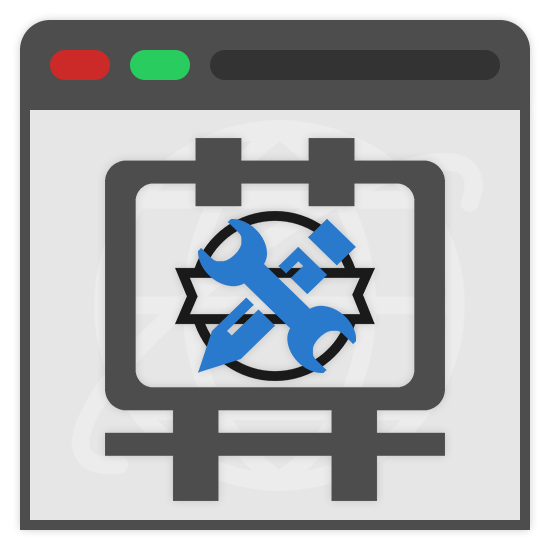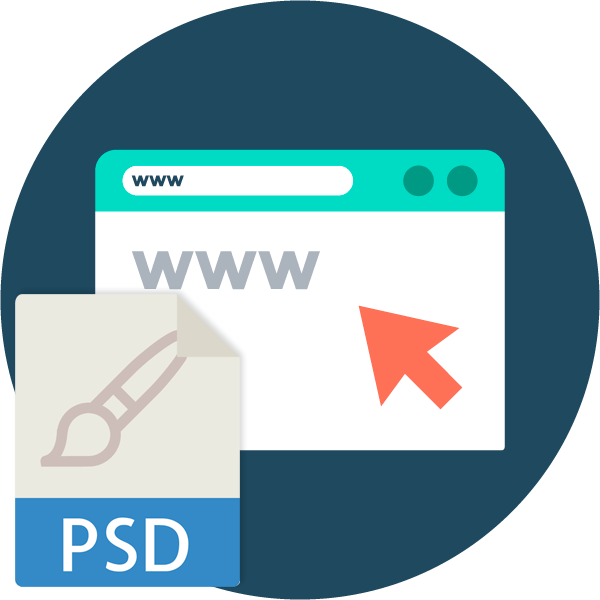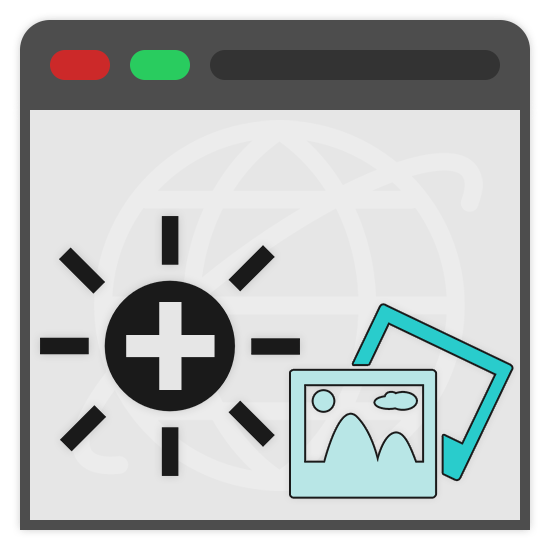В Інтернеті банери часто використовуються для реалізації різних ідей, будь то реклама або якісь оголошення. Створити його можна за допомогою спеціальних онлайн-сервісів, які ми розглянемо далі в цій статті.
Створюємо банер онлайн
Зважаючи на високу затребуваність банерів існує чимало онлайн-сервісів, що дозволяють створювати подібні файли. Однак лише деякі веб-сайти варті уваги.
Спосіб 1: BannerBoo
Даний онлайн-сервіс, як і більшість подібних йому, надає вам набір безкоштовних послуг, що дозволяють створити банер з мінімальними зусиллями. Однак, якщо вам потрібна професійна робота, доведеться придбати одну з платних підписок.
Підготовка
- У верхній частині головної сторінки сервісу натисніть кнопку " зробити банер» .
- Наступним дією потрібно виконати реєстрацію нового аккаунта або авторизуватися в уже існуючому. Для цього ви можете скористатися профілем в одній із зазначених соціальних мереж.
- Після успішного входу клікніть по посиланню " зробити банер» у верхньому правому куті вікна.
- У текстовому полі " Новий банер» впишіть назву вашої роботи.
- З представленого списку виберіть той розмір, який вам здається найбільш оптимальним. Також дозвіл для банера ви можете вказати самостійно.
- За необхідності можна перегорнути сторінку нижче і на одній з вкладок вибрати статичний або анімований шаблон.
- Натисніть кнопку»вибрати" на одному з шаблонів або " створити банер» під списком доступних дозволів.
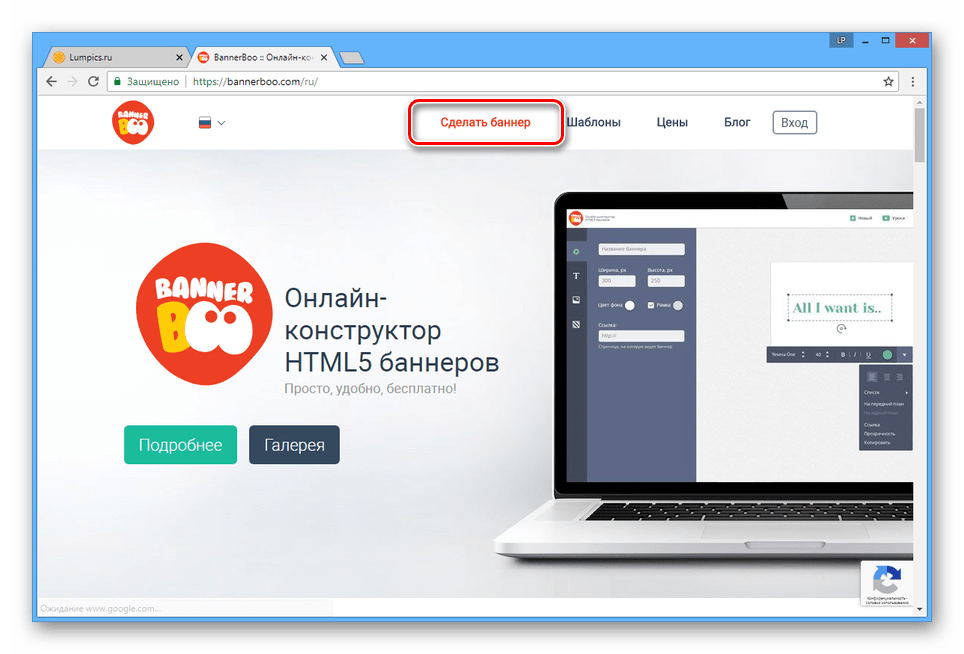
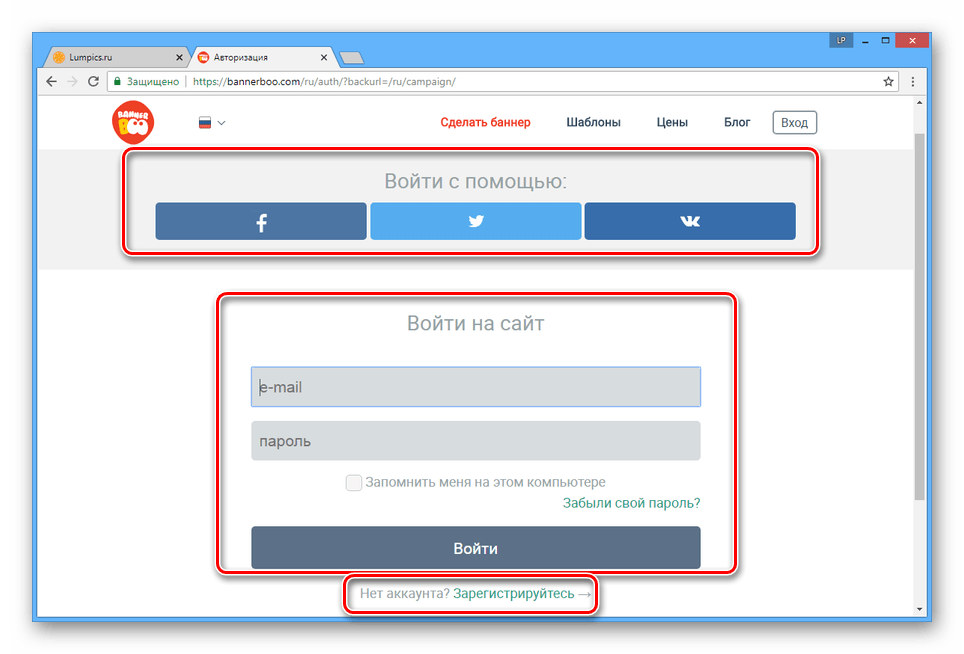
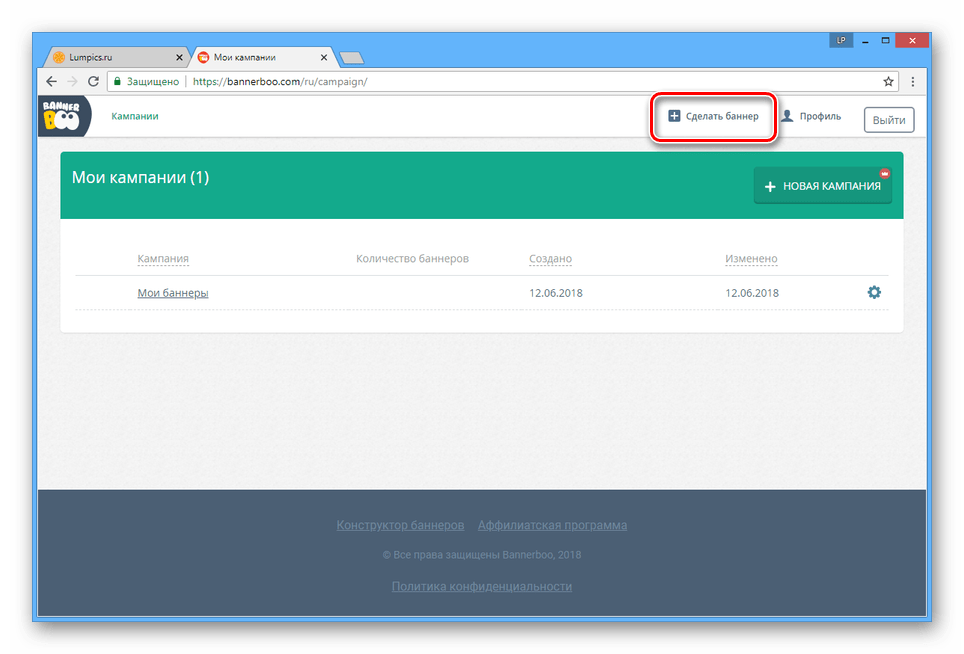
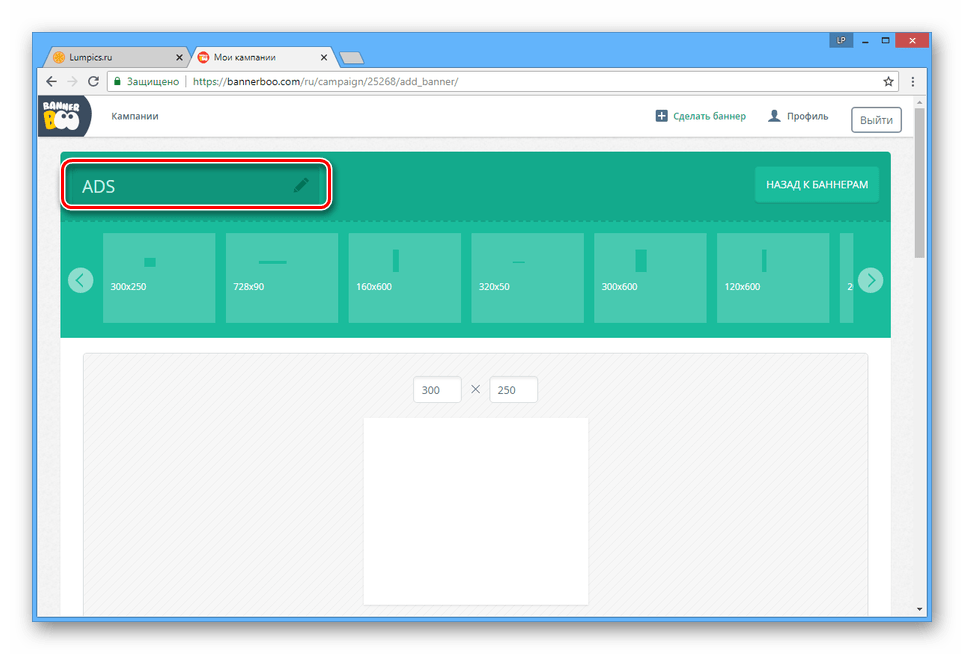
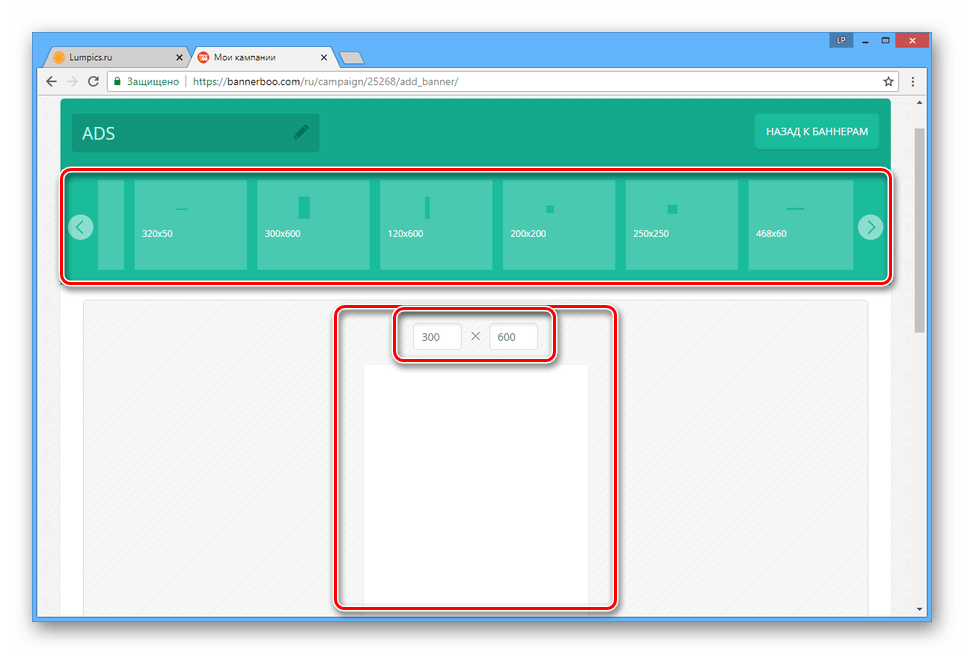
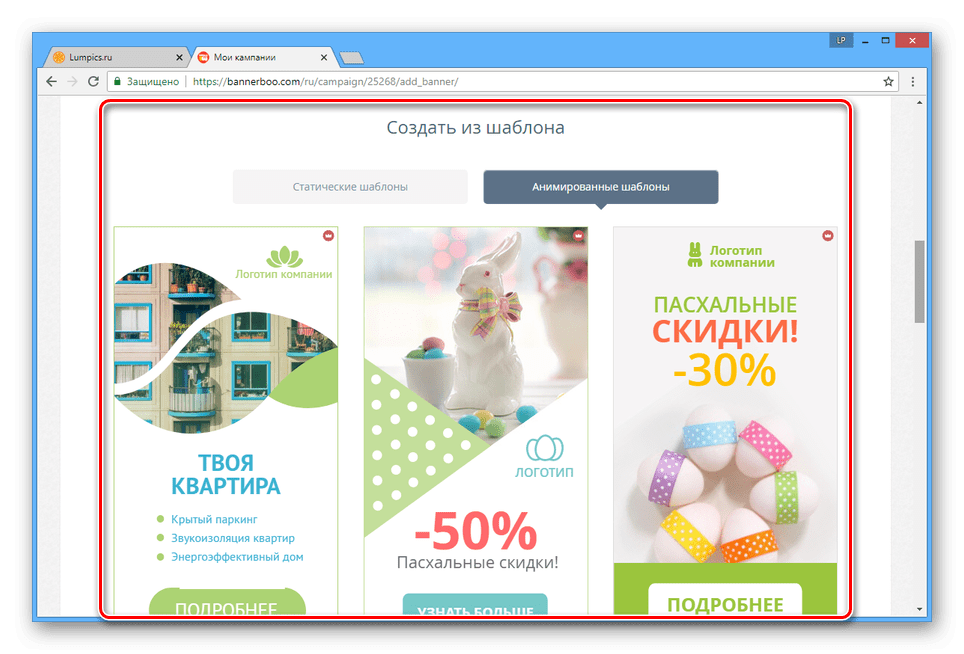
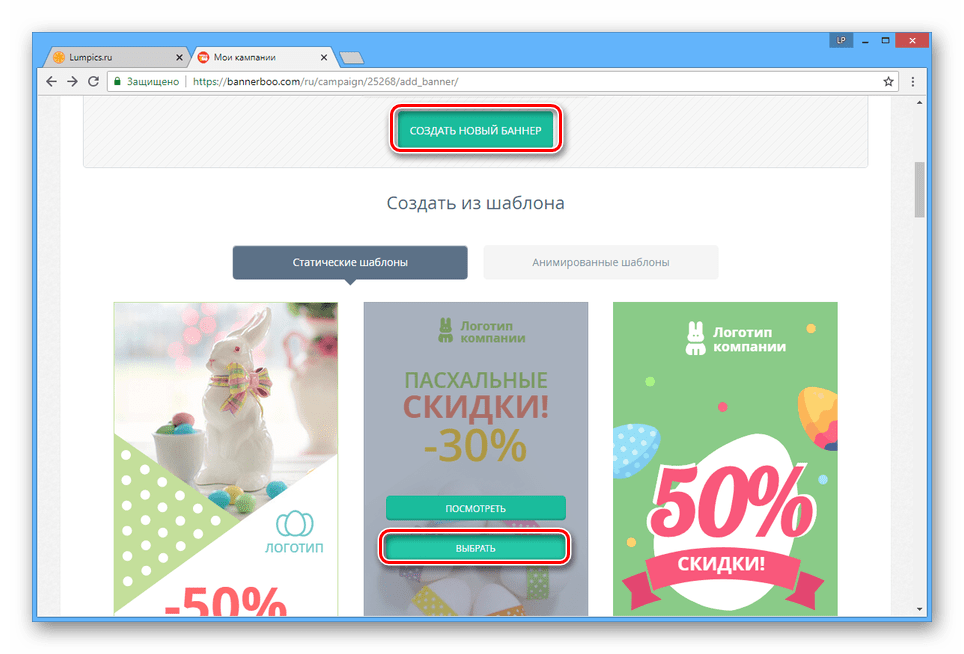
Створення
Далі мова піде безпосередньо про редагування банера.
- Використовуйте вкладку»Налаштування" , щоб змінювати колірне оформлення банера. Тут же можна додати гіперпосилання або змінити розміри.
- Для створення написів перейдіть на вкладку " Текст» і перетягніть один із варіантів у робочу область. Клікнувши по з'явилася написи, змініть стиль.
- Додайте зображення до свого банера, перейшовши на вкладку «фони» і вибравши один з представлених варіантів.
- Щоб включити в дизайн кнопки або іконки, скористайтеся інструментами на сторінці «Об'єкти»
.
Примітка: анімація доступна тільки в разі покупки відповідних послуг.
- Для додавання своїх зображень скористайтеся розділом»Завантаження" .
- Включити зображення до складу елементів оформлення можна, перетягнувши картинку В область банера.
- Кожен шар зі стилями може бути переміщений за допомогою нижньої панелі.
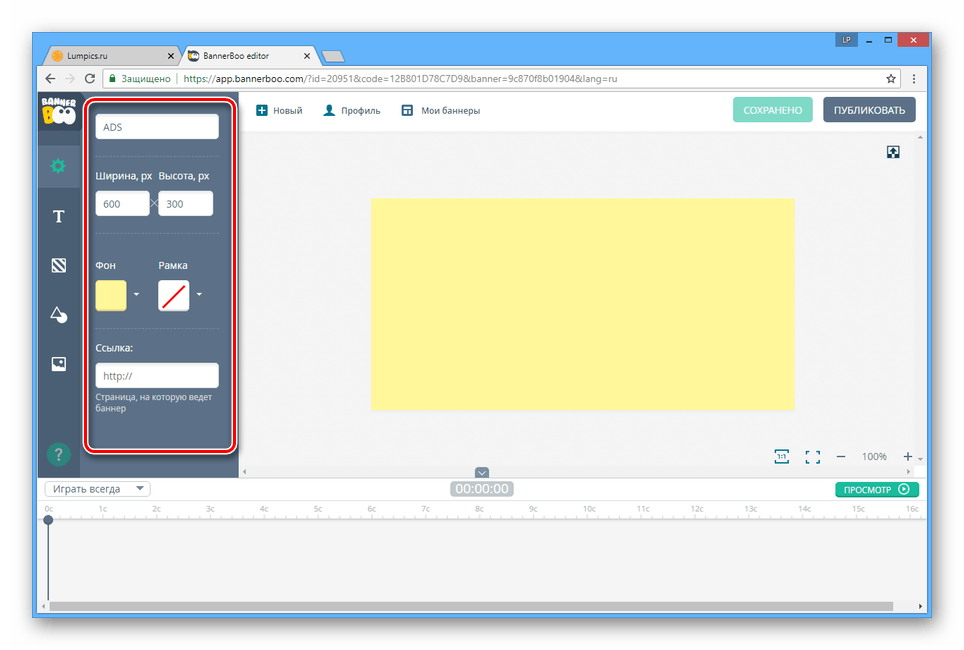
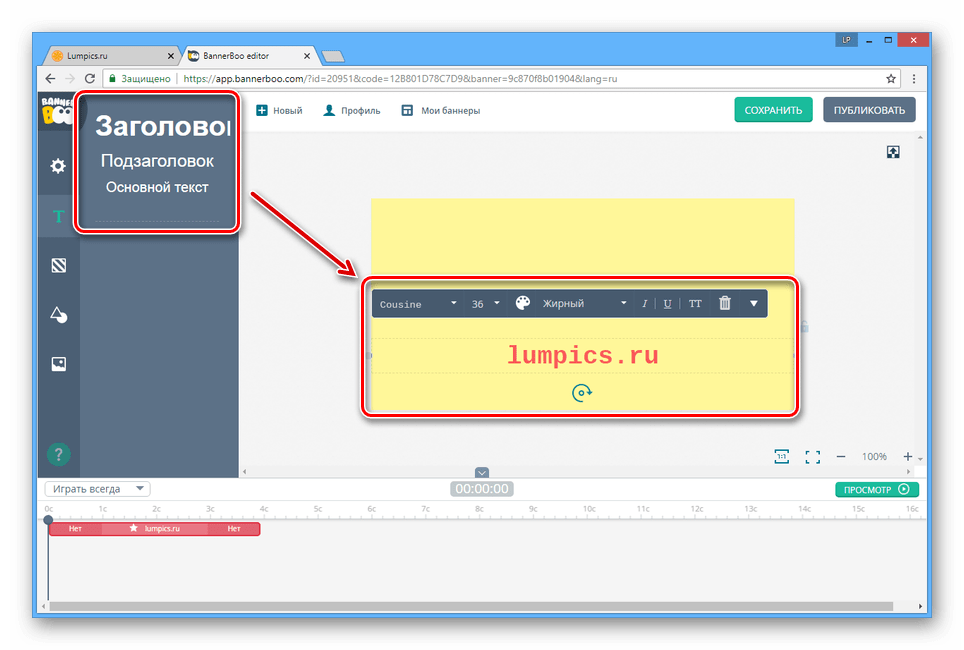
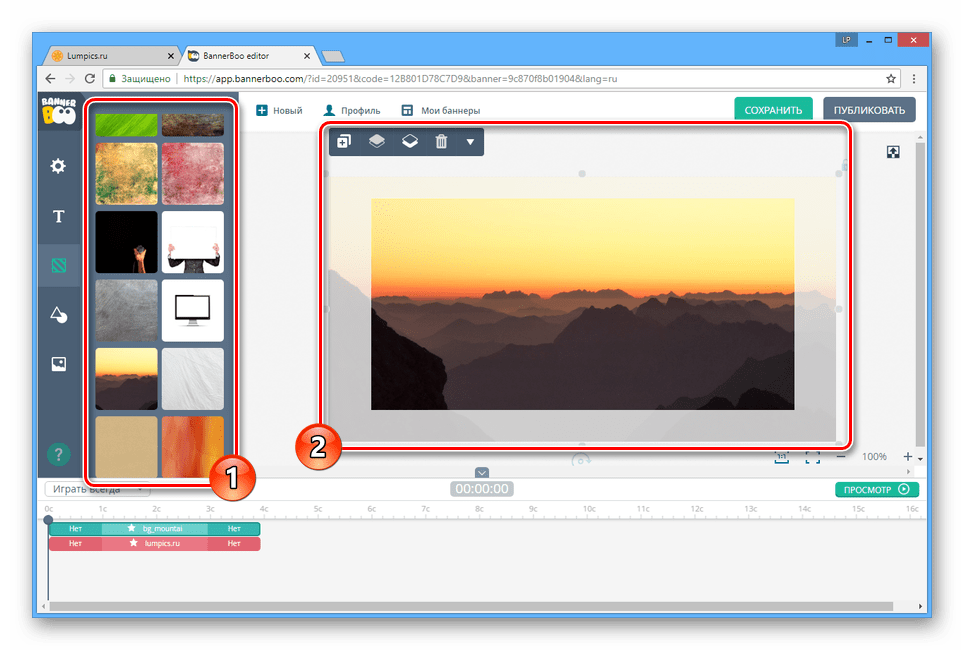
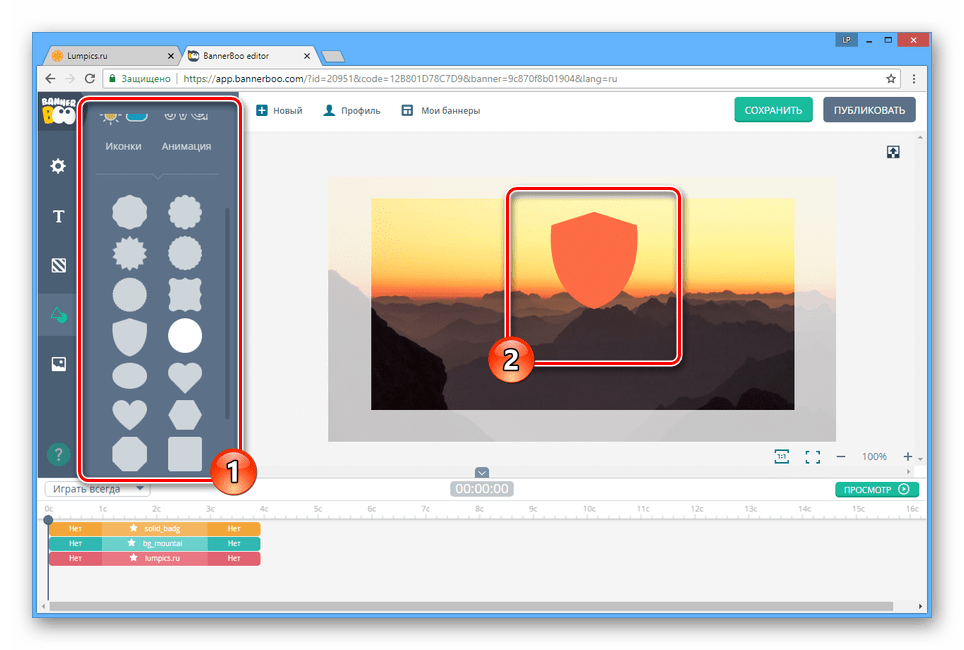
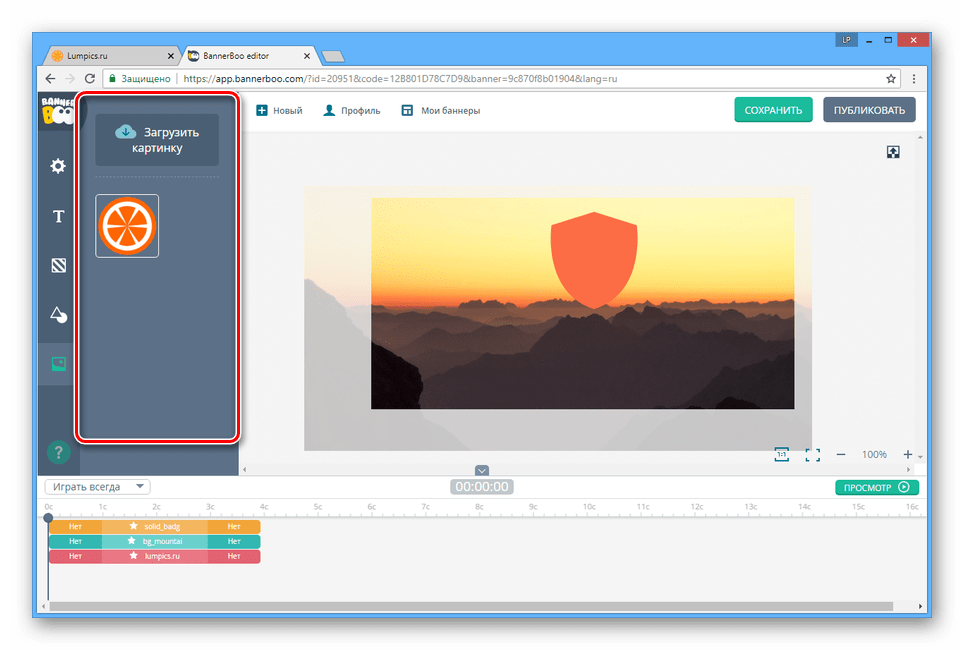
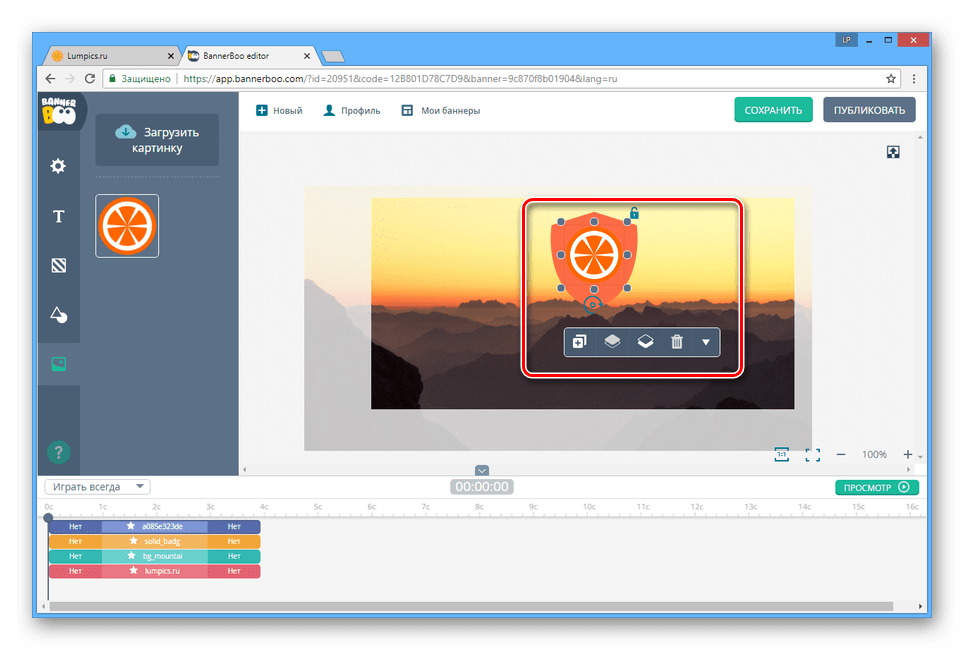
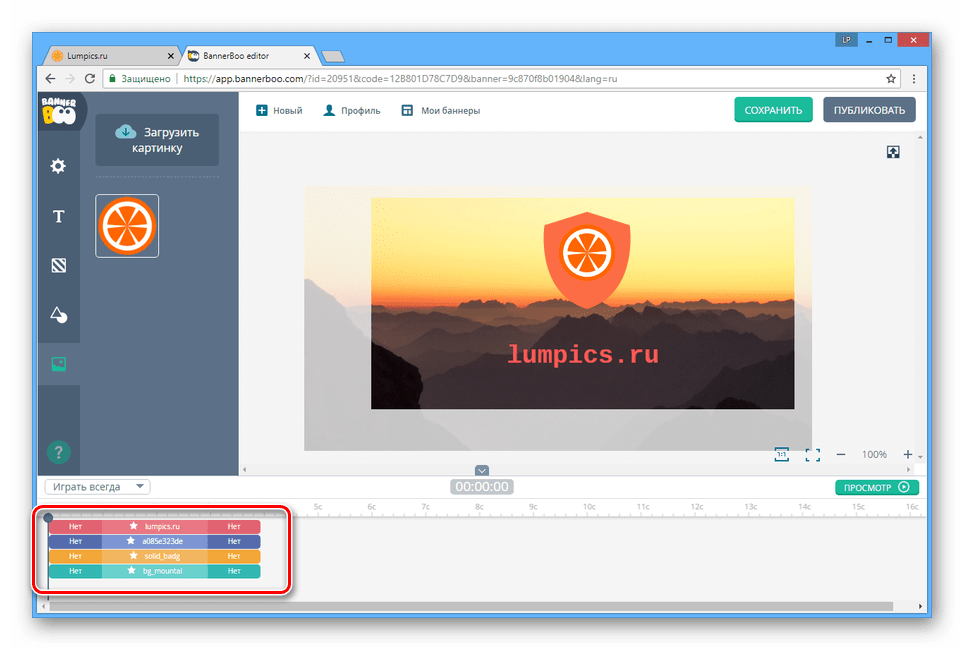
Збереження
Тепер можна зберегти результат.
- На верхній панелі редактора натисніть кнопку " Зберегти» , щоб банер був доданий в список ваших проектів на сайті.
- Клікніть по кнопці»опублікувати" і виберіть найбільш підходящий спосіб збереження, будь то завантаження графічного файлу на комп'ютер або отримання коду для вставки.
- Після цього готове зображення можна буде використовувати.
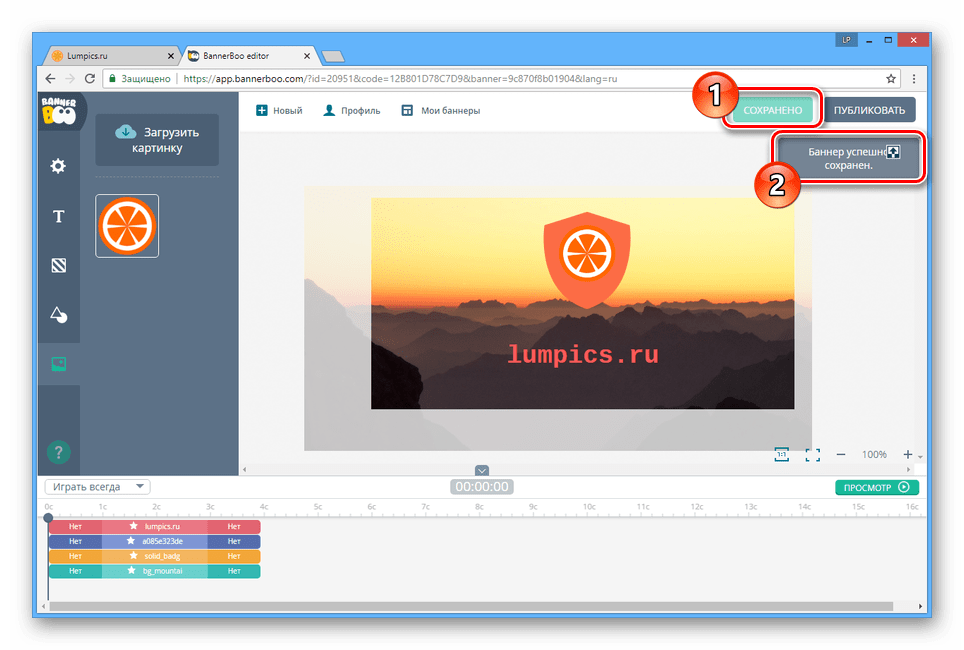
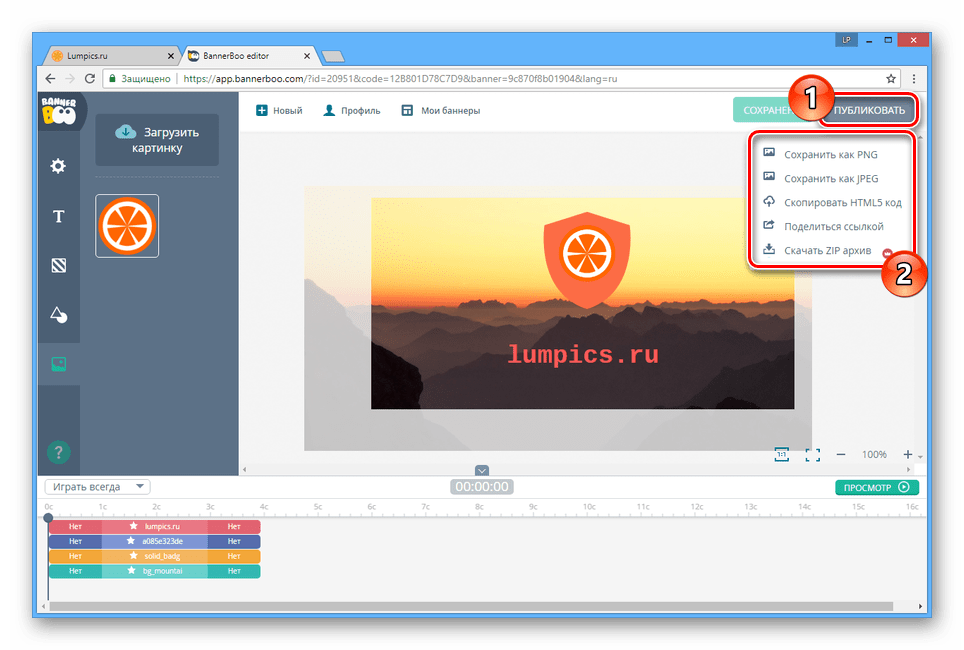
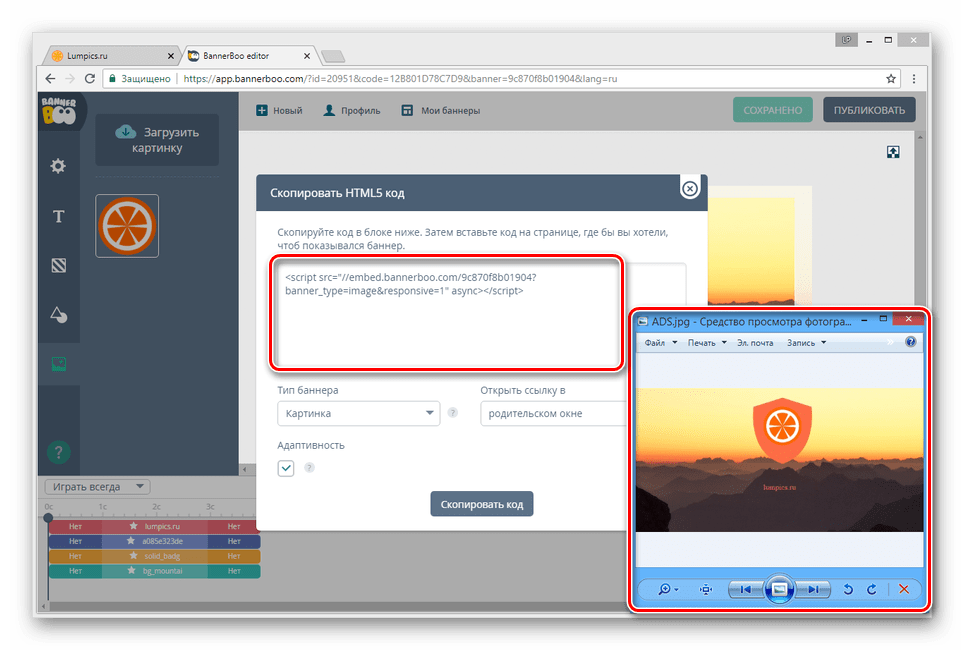
Не враховуючи платного функціоналу, наданих можливостей онлайн-сервісу більш ніж достатньо для створення якісного банера.
Спосіб 2: Crello
У випадку з даними онлайн-редактором Вам за замовчуванням доступний весь його функціонал. Однак деякі додаткові елементи оформлення можна використовувати тільки після їх покупки.
Створення
- Відкрийте сервіс по представленої посиланням і натисніть кнопку " створити свій рекламний банер» .
- Пройдіть процес авторизації в існуючому акаунті або зареєструйте новий будь-яким зручним способом.
- На головній сторінці редактора натисніть кнопку " Змінити розмір» .
- Зі списку заготовок виберіть відповідний вам варіант або встановіть свій дозвіл. Після цього клікніть по кнопці " Змінити розмір» .
- У розділі»Фото" скористайтеся запропонованими зображеннями або завантажте зображення з комп'ютера.
- На сторінці «фони» можна додати зображення або кольори на задній план.
- Для додавання написів відкрийте вкладку»Тексти" і перетягніть потрібний варіант в область редагування банера. Також можна вдатися до вже існуючих заготівлях.
- Сторінка»Об'єкти" дозволяє вам розмістити на банері безліч додаткових елементів оформлення, починаючи від геометричних фігур і закінчуючи логотипами.
- Перейдіть на вкладку " мої файли» для завантаження зображень або шрифтів з комп'ютера. Тут же будуть розміщені всі об'єкти, які вимагають оплати.
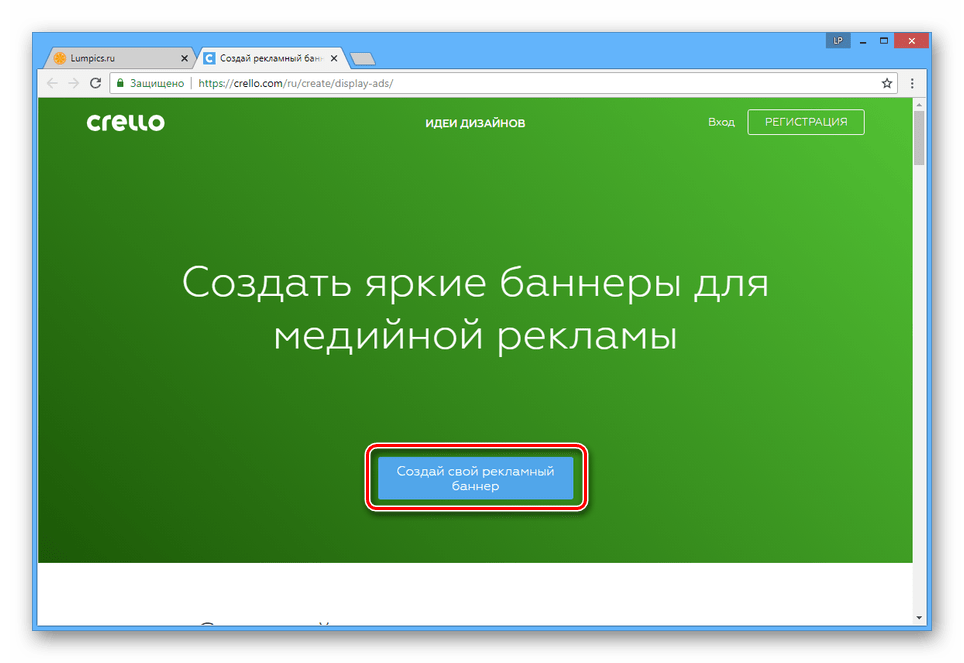
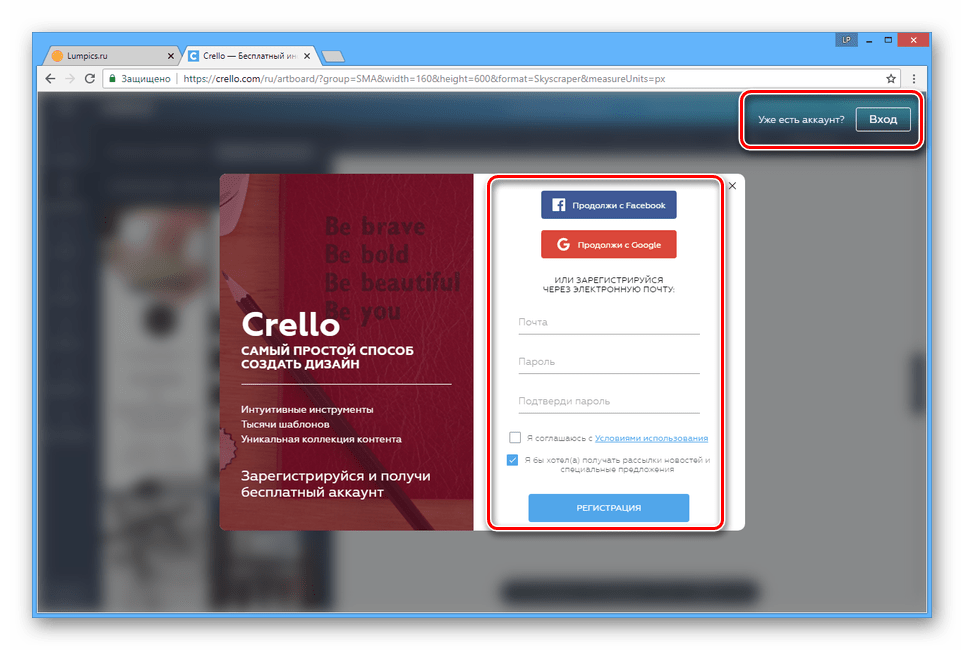
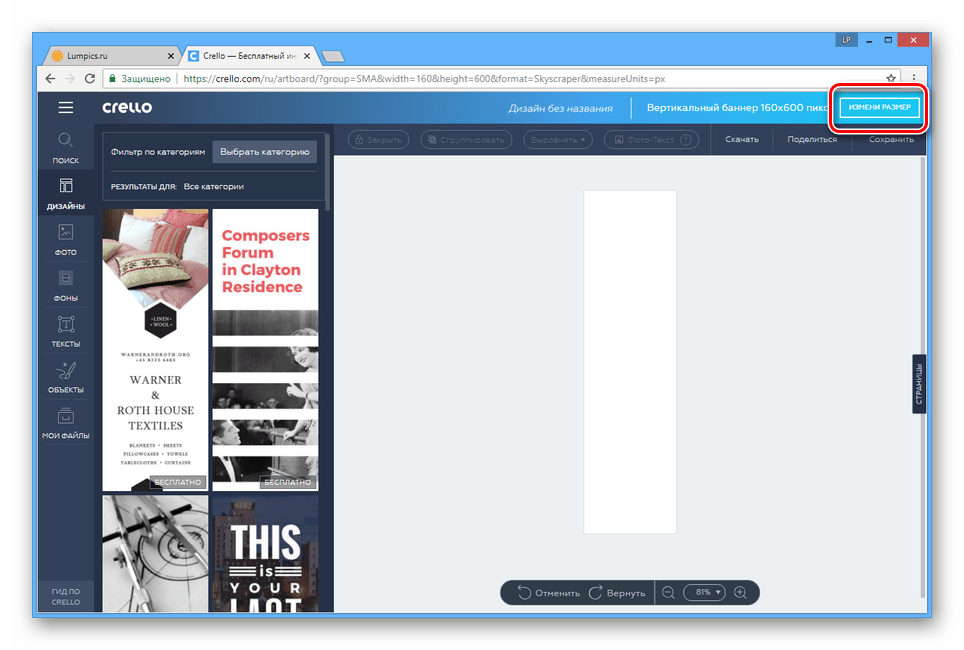
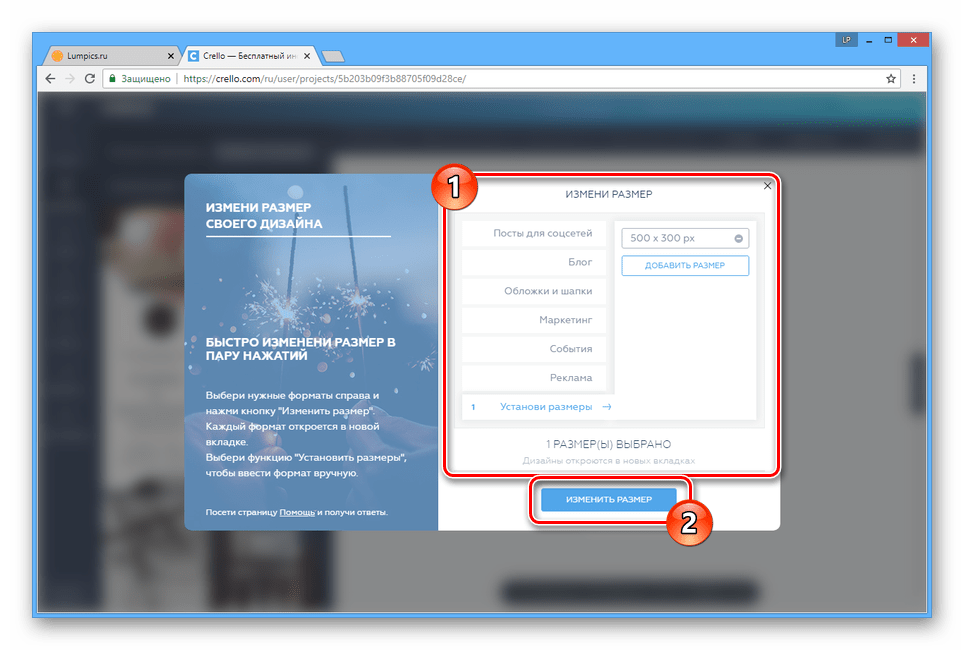
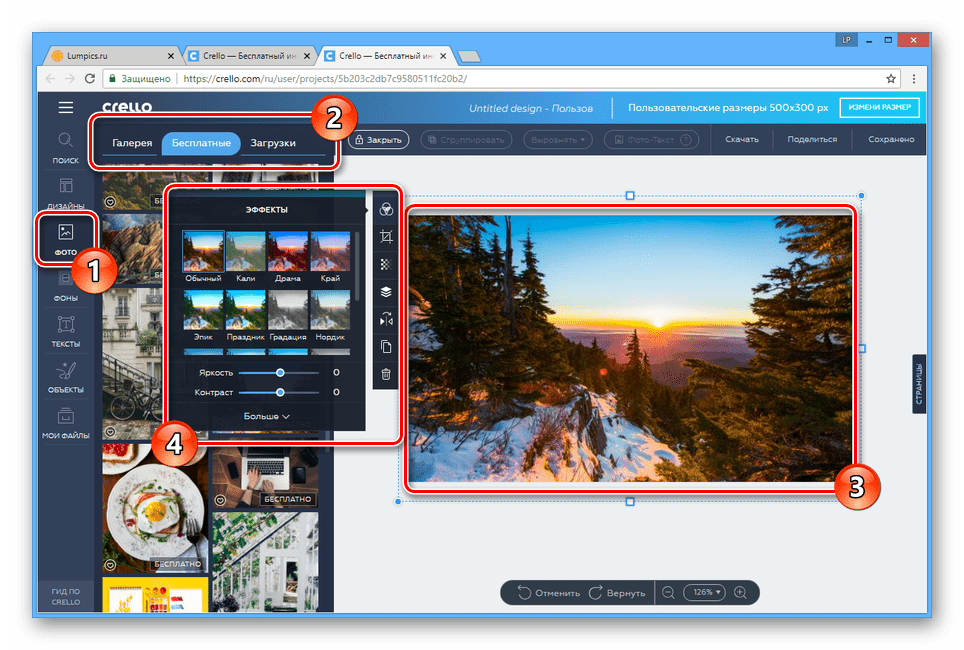
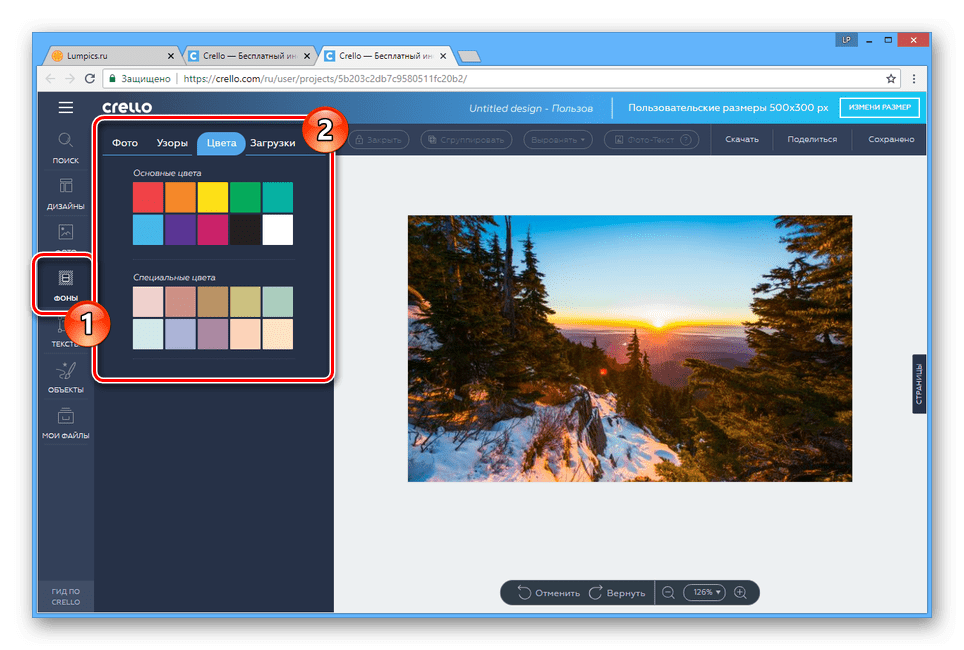
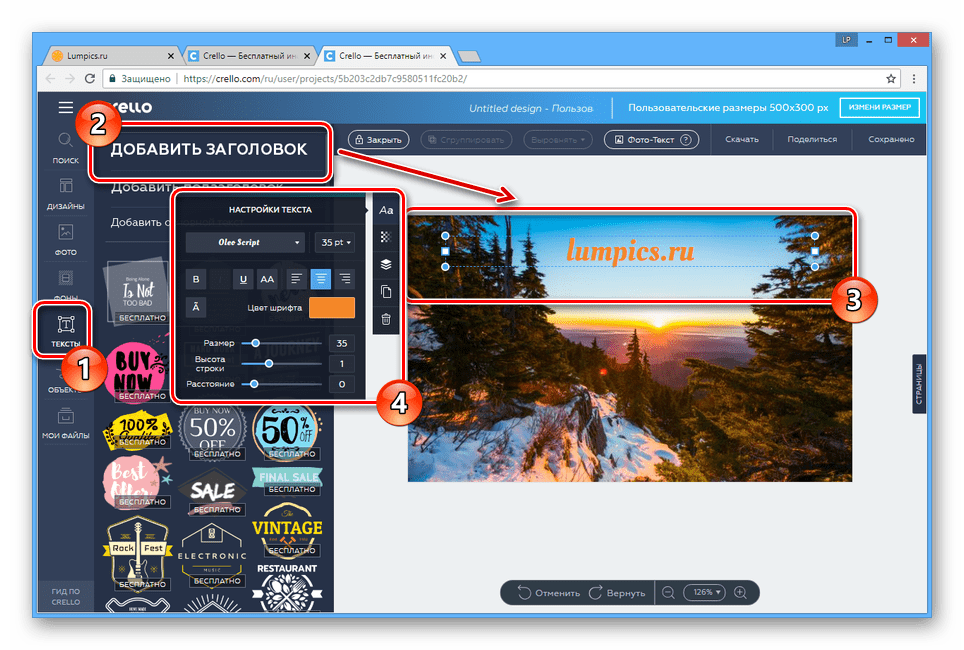
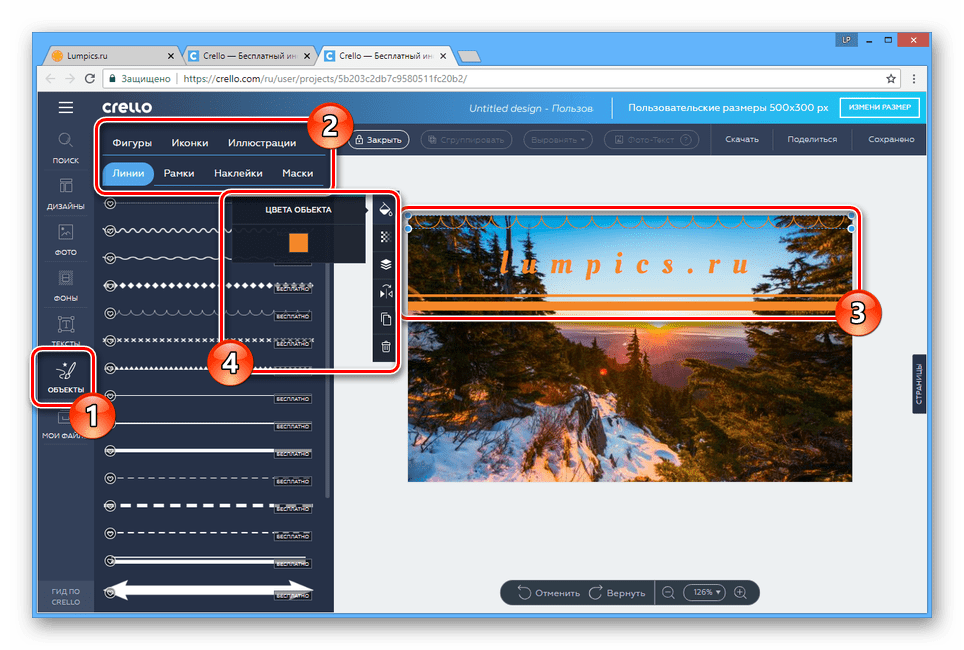
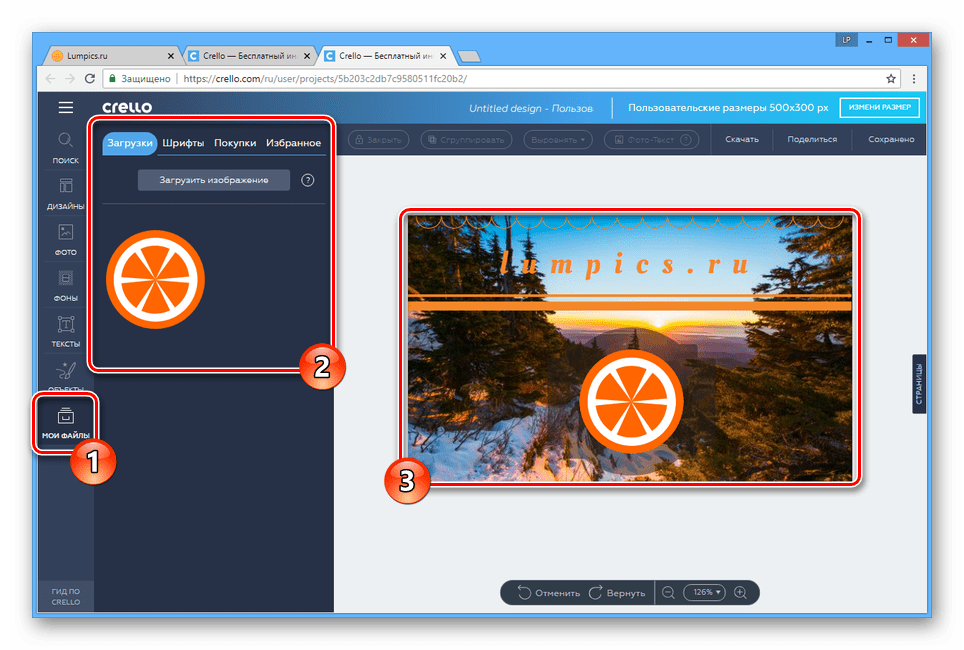
Завантаження
Коли ваш банер буде доведений до фінального вигляду, можна його зберегти.
- На верхній панелі керування натисніть кнопку»завантажити" .
- Зі списку виберіть відповідний формат для збереження.
- Після нетривалої підготовки ви зможете його завантажити на комп'ютер.
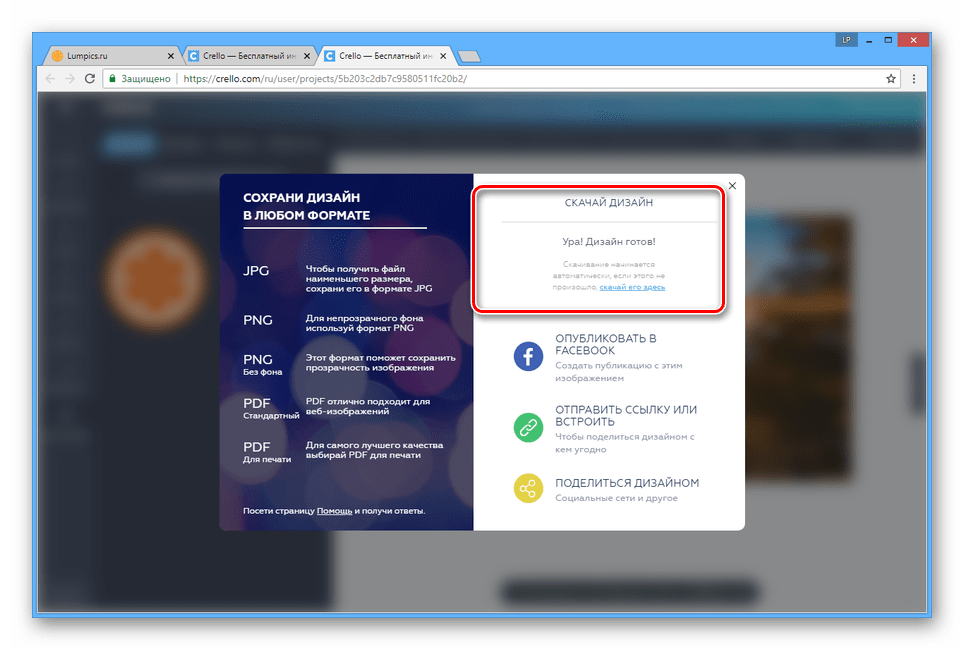
Для переходу до альтернативного методу збереження натисніть кнопку»поділитися" .
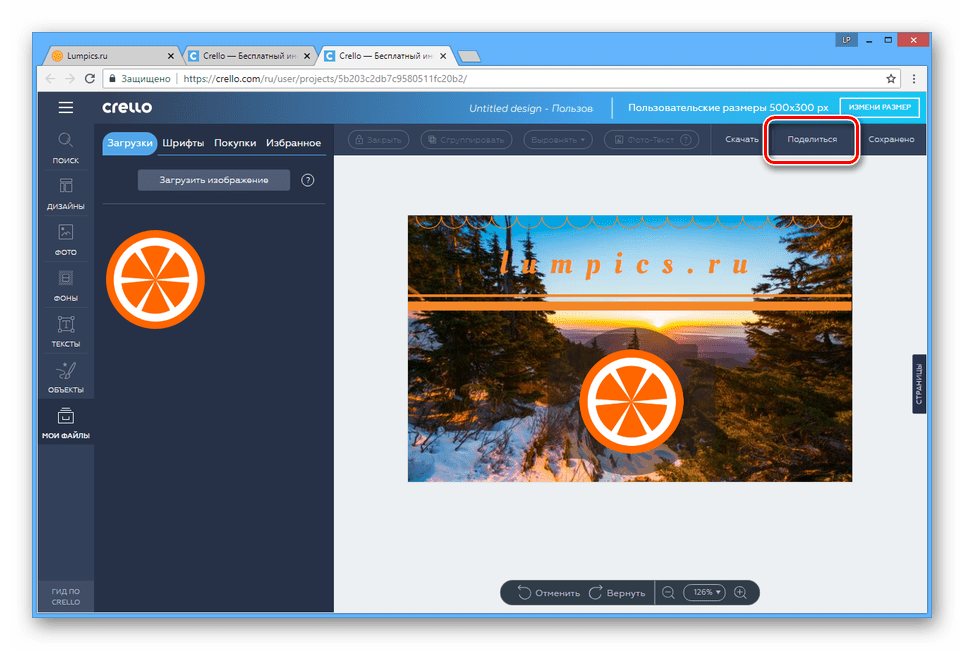
Із запропонованих варіантів виберіть відповідний і опублікуйте результат, слідуючи стандартним підказкам.
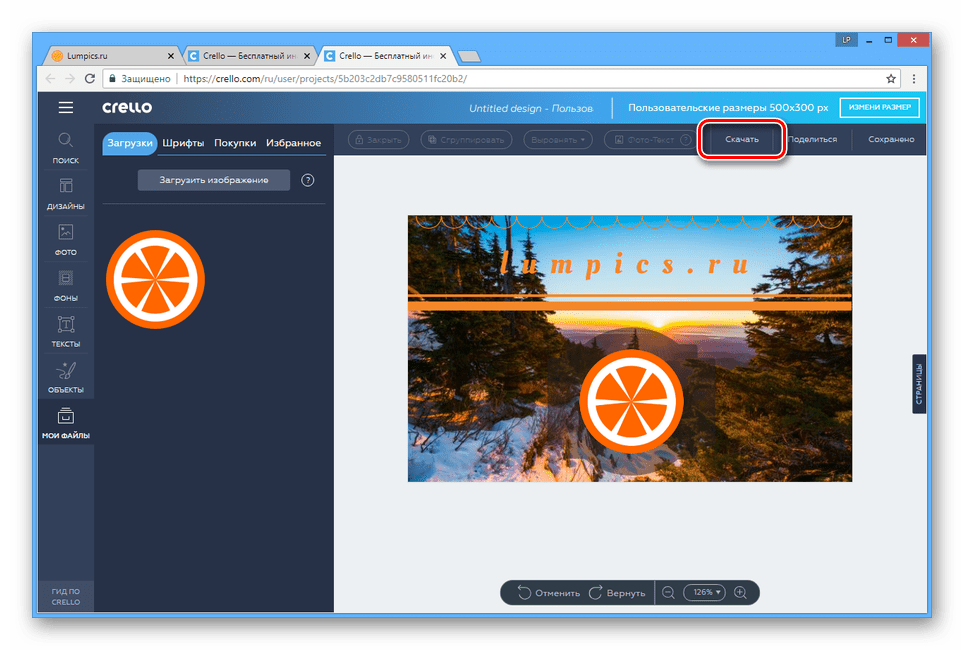
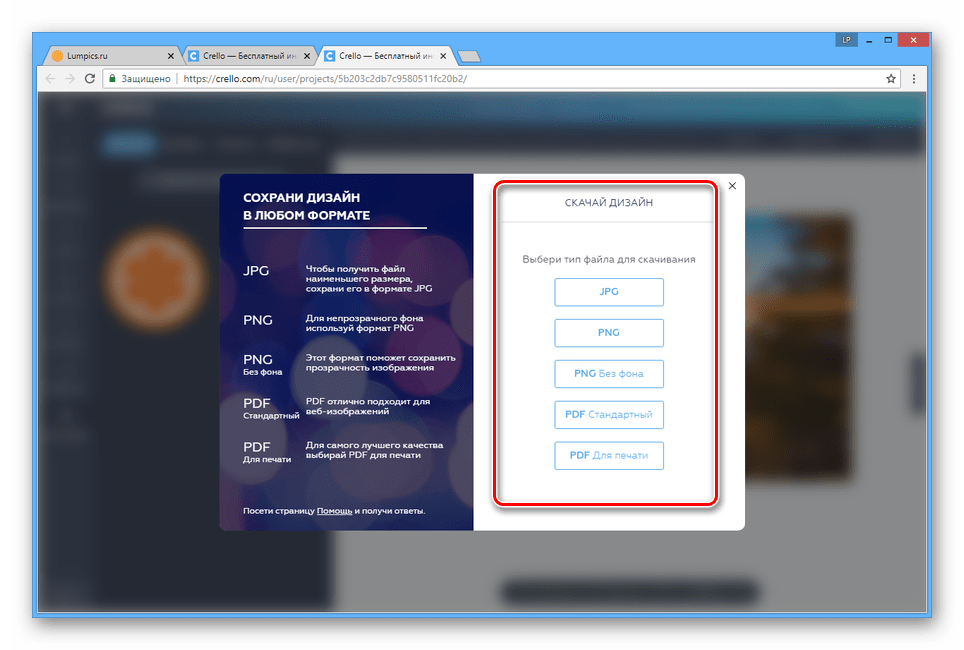
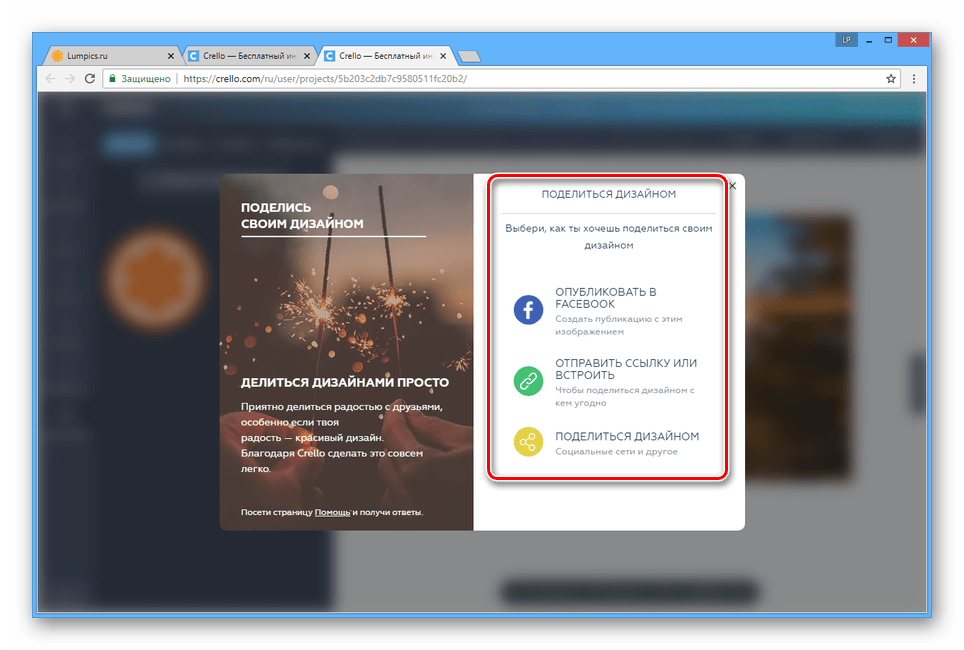
Завдяки інструментам даного онлайн-сервісу ви можете створювати не тільки рекламні, але і багато інших різновидів банерів.
Детальніше: як створити банер для YouTube-каналу онлайн
Висновок
Обидва розглянутих онлайн-сервісу мають мінімум недоліків і надають нескладний в плані освоєння інтерфейс. Виходячи з цього, кінцевий вибір веб-сайту ви повинні зробити самі.